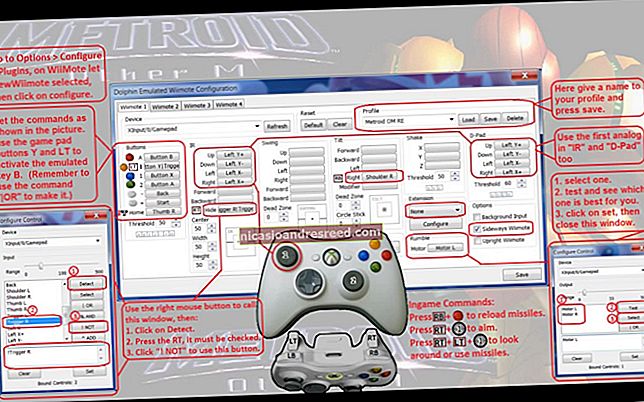Paano Tanggalin ang Mga Album ng Larawan sa iPhone, iPad, at Mac

Madaling magulo ang Photos app na may iba't ibang mga photo album. Maaaring ito ay isang bagay na nilikha mo taon na ang nakakaraan at nakalimutan, o isang bagay na nilikha ng isang app para sa iyo. Narito kung paano tanggalin ang mga photo album sa iPhone, iPad, at Mac.
Tanggalin ang Mga Album ng Larawan sa iPhone at iPad
Ginagawang madali ng Photos app sa iPhone at iPad na magdagdag, mag-ayos, at magtanggal ng mga album. Dagdag pa, maaari mong tanggalin ang maraming mga album nang sabay-sabay mula sa screen ng pag-edit ng album.
KAUGNAYAN:Paano Ayusin ang Iyong Mga Larawan sa iPhone sa Mga Album
Kapag tinanggal mo ang isang photo album, hindi ito magtatanggal ng anumang mga larawan na nasa loob ng album. Patuloy na magagamit ang mga larawan sa album ng Recents at sa iba pang mga album.
Upang simulan ang proseso, buksan ang app na "Mga Larawan" sa iyong iPhone o iPad at pagkatapos ay mag-navigate sa tab na "Mga Album".

Mahahanap mo ang lahat ng iyong mga album sa seksyong "Aking Mga Album" sa tuktok ng pahina. Dito, i-tap ang pindutang "Tingnan Lahat" na matatagpuan sa kanang sulok sa itaas.

Makakakita ka ngayon ng isang grid ng lahat ng iyong mga album. I-tap lamang ang pindutang "I-edit" mula sa kanang sulok sa itaas.

Mapupunta ka sa mode sa pag-edit ng album, katulad ng mode sa pag-edit ng Home screen. Dito, maaari mong i-drag at i-drop ang mga album upang ayusin muli ang mga ito.
Upang tanggalin ang isang album, i-tap lamang ang pulang pindutang "-" na matatagpuan sa kaliwang sulok sa itaas ng isang imahe ng album.

Pagkatapos, mula sa pop-up na mensahe, kumpirmahin ang aksyon sa pamamagitan ng pagpili ng pindutang "Tanggalin ang Album". Maaari mong tanggalin ang anumang album maliban sa mga "Recents" at ang mga "Favorites" na album.

Kapag nakumpirma mo, mapapansin mo na ang album ay aalisin sa listahan ng Aking Mga Album. Maaari mong ipagpatuloy ang pagtanggal ng mga album sa pamamagitan ng pagsunod sa parehong proseso. Kapag tapos ka na, i-tap ang pindutang "Tapos Na" upang bumalik sa pag-browse sa iyong mga album.

Tanggalin ang Mga Album ng Larawan sa Mac
Ang proseso ng pagtanggal ng isang photo album mula sa Photos app sa Mac ay mas simple kaysa sa iPhone at iPad.
Buksan ang "Mga Larawan" na app sa iyong Mac. Ngayon, pumunta sa sidebar, at palawakin ang folder na "Aking Mga Album". Dito, hanapin ang folder na nais mong tanggalin at pagkatapos ay i-right click ito.

Mula sa menu ng konteksto, piliin ang pagpipiliang "Tanggalin ang Album".

Makakakita ka ngayon ng isang pop-up na humihiling sa iyo ng kumpirmasyon. Dito, i-click ang pindutang "Tanggalin".

Tatanggalin na ang album mula sa iyong iCloud Photo Library, at ang pagbabago ay mai-sync sa lahat ng iyong mga aparato. Muli, hindi ito makakaapekto sa anuman sa iyong mga larawan.
Bago sa Photos app? Narito ang isang pares ng mga tampok na maaaring hindi mo nalalaman tungkol sa:
- Maaaring ayusin ng mga app na larawan ang iyong mga baluktot na larawan nang awtomatiko.
- Maaari mong itago ang mga larawang hindi mo nais na makita sa album ng Recents.
KAUGNAYAN:Paano Itago ang Mga Pribadong Larawan at Video sa Iyong iPhone o iPad